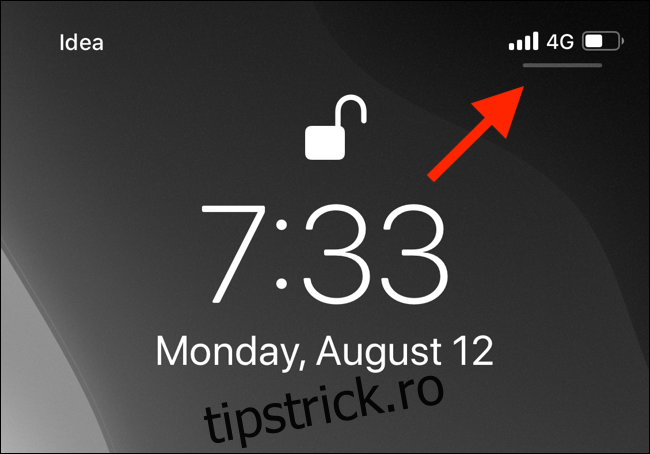Ecranul iPhone și iPad se rotește aproape perfect în funcție de modul în care îl țineți. Dar dacă afișajul este blocat în orientare portret sau peisaj, iată câteva moduri de a-l remedia.
Cuprins
Dezactivați Blocarea orientării pe iPhone
Dacă afișajul iPhone-ului este blocat în portret și nu se va roti în peisaj chiar și atunci când țineți telefonul în lateral, blocarea orientării portret ar putea fi de vină. Din fericire, putem dezactiva rapid această blocare din Centrul de control iOS.
Dacă utilizați un dispozitiv în stil iPhone X cu o crestătură, glisați în jos din colțul din dreapta sus al ecranului pentru a dezvălui Centrul de control.
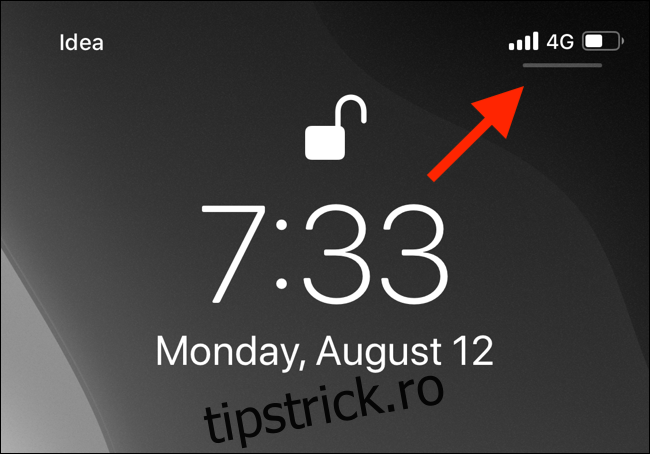
Dacă utilizați un dispozitiv iPhone 8 sau o versiune anterioară cu un buton de pornire fizic, glisați în sus din partea de jos a ecranului pentru a dezvălui Centrul de control.
În Centrul de control, localizați pictograma care arată ca o lacăt cu un cerc în jurul ei. Dacă Blocarea orientării portretului este activată, această pictogramă va fi afișată cu un fundal alb. Atingeți butonul „Blocare orientare portret” pentru a-l dezactiva.

Veți vedea un mesaj „Blocarea orientării portretului: dezactivat” în partea de sus a Centrului de control.
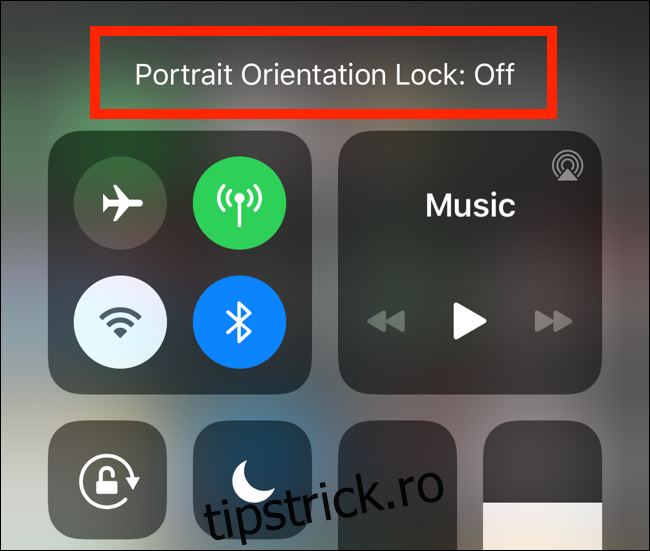
Acum, când întoarceți iPhone-ul în lateral, dispozitivul iOS ar trebui să treacă la formatul peisaj.
Dezactivați Blocarea rotației pe iPad
Spre deosebire de un iPhone, iPad-ul poate fi blocat atât în orientarea peisaj, cât și în cea portret. Acesta este motivul pentru care funcția se numește Rotation Lock pe iPad.
Pentru a dezactiva Rotation Lock pe iPad, vom folosi aceeași metodă descrisă mai sus. Rețineți că procesul de accesare a Centrului de control pe iPad diferă în funcție de versiunea iOS (sau iPadOS).
Dacă utilizați iOS 12, iPadOS 13 sau o versiune ulterioară, glisați în jos din colțul din dreapta sus al ecranului.
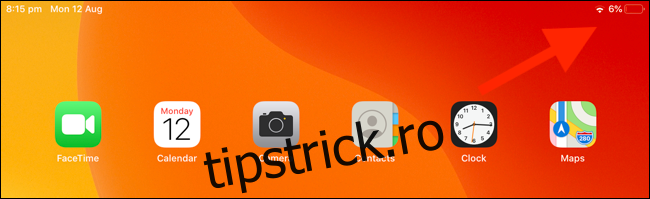
Dacă utilizați iOS 11, faceți dublu clic pe butonul Acasă pentru a dezvălui comutatorul de aplicații și zona Centrului de control din dreapta. Dacă utilizați iOS 10 și versiuni anterioare, glisați în sus din partea de jos a ecranului.
Acum, atingeți butonul „Blocare rotație” (butonul are o pictogramă de blocare cu un cerc în jurul său) pentru a comuta blocarea rotației. Din nou, butonul va fi afișat cu un fundal alb când este activat și va fi afișat un mesaj „Blocare rotație: oprit” când este dezactivat.
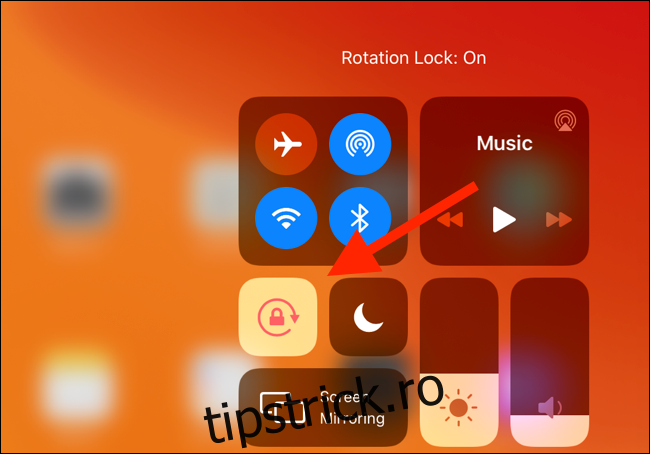
Reporniți aplicația
Dacă ați dezactivat Blocarea orientării sau rotației și încă vă confruntați cu aceeași problemă, următorul lucru de verificat este aplicația pe care o utilizați.
Dacă aplicația în cauză este blocată sau s-a blocat, ar trebui să închideți și să reporniți aplicația. Pentru a face acest lucru, mai întâi va trebui să accesați App Switcher pe iPhone sau iPad.
Dacă utilizați unul dintre cele mai noi iPhone-uri sau iPad-uri fără butonul Acasă, glisați în sus din bara Acasă și țineți apăsat o secundă pentru a dezvălui comutatorul de aplicații. Dacă iPhone-ul sau iPad-ul dvs. are un buton Acasă, faceți dublu clic pe el.
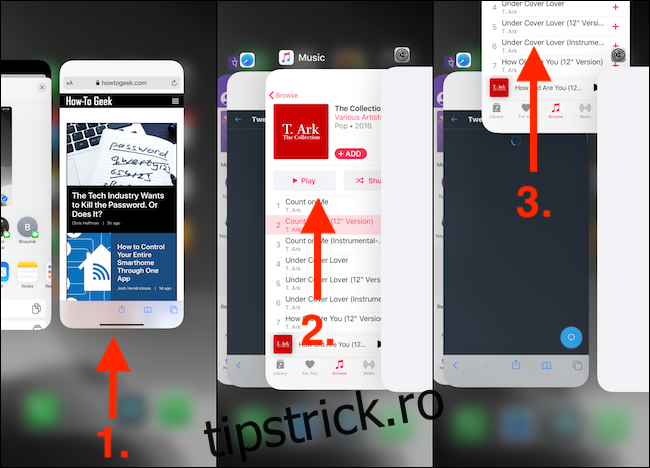
Acum, localizați aplicația pe care doriți să o închideți și apoi glisați în sus pe previzualizare.
Găsiți aplicația din ecranul de pornire și deschideți-o din nou. Dacă problema a fost cu aplicația, acum ar trebui să puteți roti ecranul iPhone sau iPad.
Reporniți iPhone sau iPad
Dacă problema persistă în mai multe aplicații, ar putea fi o eroare cu iPhone sau iPad. De obicei, o simplă repornire se ocupă de astfel de probleme.
Pe iPhone sau iPad cu bara de pornire a software-ului, apăsați și mențineți apăsat butonul „Mărire volum” sau „Reducere volum” împreună cu „butonul lateral” pentru a afișa meniul „Alunecare pentru oprire”.
iPhone-urile și iPad-urile cu un buton Acasă fizic vă permit să vizualizați meniul de alimentare apăsând și menținând apăsat butonul „Sleep/Wake”. Glisați cu degetul pe glisorul „Slide to Power Off” pentru a opri dispozitivul.
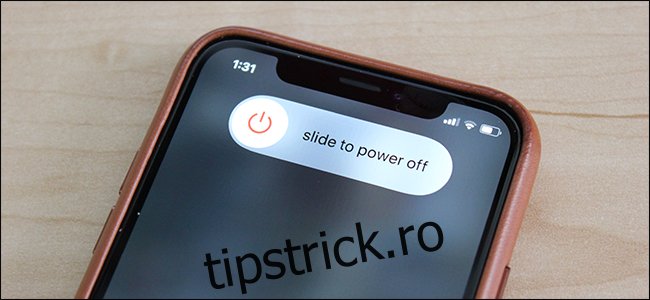
Apoi, apăsați „butonul Sleep/Wake” sau „butonul lateral” pentru a porni dispozitivul iOS sau iPadOS. În timp ce sunteți la asta, poate doriți să încercați să forțați repornirea iPhone-ului pentru a vedea dacă rezolvă problema.
Odată ce iPhone sau iPad repornește, problema ar trebui (sperăm) să fie rezolvată.
Resetează toate setările
Dacă problema persistă, puteți încerca să resetați setările iOS sau iPadOS ca penultima soluție. Ultima soluție este resetarea iPhone-ului sau iPad-ului în sine.
Prin resetarea tuturor setărilor, veți reseta lucruri precum conexiunile Wi-Fi și setările de rețea. Aceasta este, de asemenea, o modalitate excelentă de a avea grijă de unele ciudatenii și erori neidentificabile ale iOS sau iPadOS, dintre care una este problema blocării rotației.
Deschideți aplicația Setări și accesați General > Resetare.
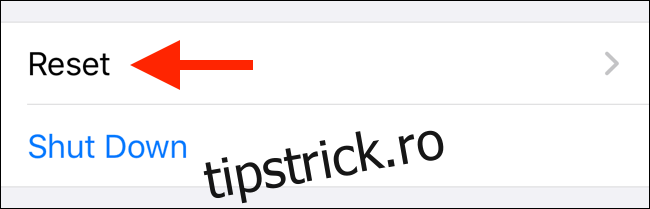
Aici, atingeți „Resetați toate setările”.
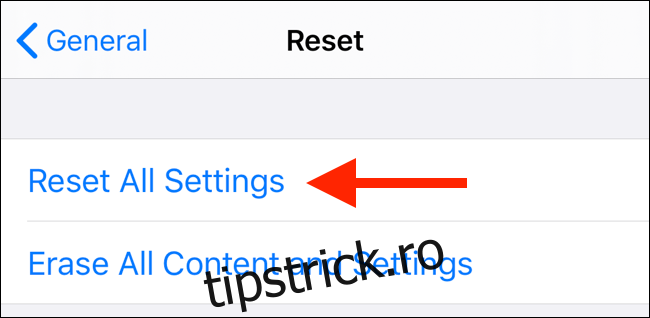
Din ecranul următor, introduceți parola dispozitivului pentru a confirma resetarea tuturor setărilor. Odată ce iPhone-ul sau iPad-ul repornește, problema de rotație a ecranului ar trebui remediată.
Dacă nu, puteți folosi ultima soluție pe care am menționat-o mai sus. Din meniul „Resetare”, atingeți „Ștergeți tot conținutul și setările” pentru a începe. Când spunem ultimă instanță, chiar vorbim serios. Utilizarea acestei opțiuni va șterge toate datele și aplicațiile dvs. personale. Nu faceți acest pas fără a face mai întâi o copie de rezervă.